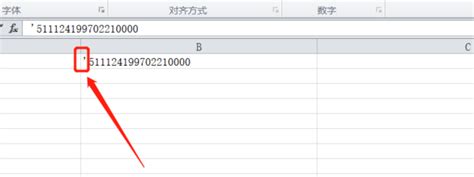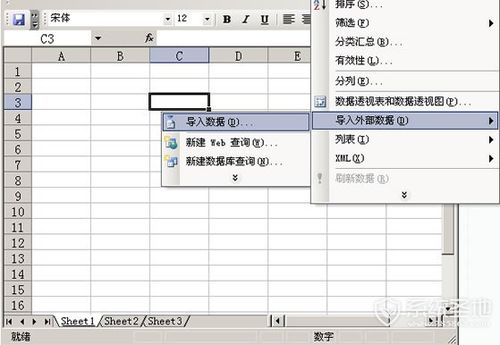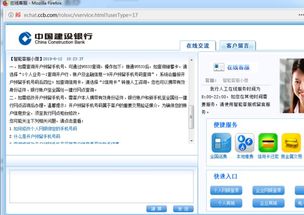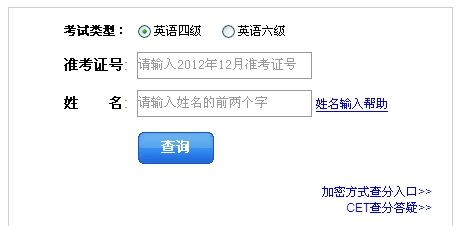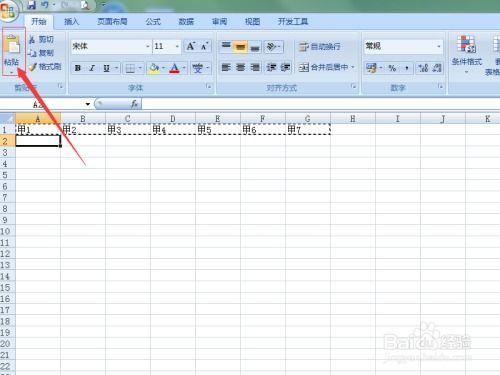Excel中录入身份证号码的正确方法
在日常生活和工作中,Excel表格几乎无处不在,它以其强大的数据处理功能赢得了广泛的青睐。然而,在使用Excel录入信息时,我们可能会遇到一些问题,比如如何正确录入身份证号码。身份证号码是个人重要的身份信息,如果录入不当,不仅可能导致数据错误,还可能引发信息泄露等安全问题。因此,如何在Excel中正确录入身份证号码,是每一位使用Excel的用户都应该掌握的技能。以下,我们将从多个维度详细介绍如何在Excel中正确录入身份证号码。

首先,我们要明确身份证号码的构成。身份证号码由18位数字组成,直接输入数字即可,无需输入连字符或其他字符。这18位数字中,前6位代表省、市、区(县)的代号,接下来的8位代表出生年、月、日,最后的4位则是顺序码和校验码。了解了身份证号码的构成,我们就能更好地理解如何在Excel中录入和处理它。
关键词一:设置文本格式
在Excel中录入身份证号码时,我们首先要关注的就是单元格的数据类型。由于Excel默认会将长数字串视为数值,这可能会导致身份证号码的后几位变成0,或者出现其他形式的数字错误。因此,在录入身份证号码之前,我们需要将单元格的格式设置为文本。这样,Excel就会将身份证号码视为文本数据,而不是数值数据。
设置文本格式的方法有两种。第一种是,在输入身份证号码之前,先选中要输入的单元格,然后右击鼠标,选择“设置单元格格式”。在弹出的“设置单元格格式”对话框中,选择“数字”选项卡下的“文本”选项,然后单击“确定”按钮。之后,就可以在该单元格中输入身份证号码了。第二种方法是,在输入身份证号码之前,先在单元格中输入一个英文的单引号('),然后再输入身份证号码。这样,Excel也会将输入的内容视为文本数据。
关键词二:数据校验
为了确保输入的身份证号码有效,我们还可以设置数据校验。这样,当输入的身份证号码不符合规定时,Excel就会给出错误提示。
设置数据校验的方法是,先选中要输入身份证号码的单元格所在列,然后点击Excel菜单栏中的“数据”选项卡,接着选择“数据工具”组下的“数据验证”功能。在弹出的“数据验证”对话框中,选择“允许”为“自定义”,然后在“公式”框中输入以下公式:=LEN(A1)=18(其中A1为身份证号码单元格的引用)。设置好之后,如果输入的身份证号码长度不为18,Excel就会给出错误提示。
关键词三:公式提取数据
身份证号码中包含了丰富的个人信息,如性别、出生日期等。在Excel中,我们可以使用公式来提取这些信息。
要提取出生日期,可以使用DATEVALUE和LEFT函数。假设身份证号码在A1单元格中,那么在B1单元格中输入以下公式:=DATEVALUE(LEFT(A1,8)),就可以提取出身份证号码中的出生日期了。
要判断性别,可以使用MOD和MID函数。中国的身份证号码中,第17位数字代表性别,奇数代表男性,偶数代表女性。因此,我们可以在C1单元格中输入以下公式:=IF(MOD(MID(A1,17,1),2)=1,"男","女"),就可以判断出身份证号码对应的性别了。
关键词四:注意事项
在Excel中录入身份证号码时,还需要注意以下几点:
1. 避免输入错误:身份证号码由18位数字组成,没有任何特殊字符。在输入时,要仔细核对每一位数字,确保输入正确。
2. 保护个人信息:身份证号码是个人重要的身份信息,需要妥善保管。在使用Excel处理包含身份证号码的数据时,要注意设置数据保护,防止信息泄露。
3. 定期备份:由于Excel文件容易因为各种原因(如病毒、误操作等)损坏或丢失,因此建议定期备份包含身份证号码等重要数据的Excel文件。
关键词五:实例演示
为了更好地理解如何在Excel中正确录入身份证号码,以下提供一个实例演示:
假设我们需要在Excel中录入一个员工的身份证号码。首先,我们按照前面介绍的方法,将单元格的格式设置为文本。然后,在该单元格中输入身份证号码。接着,我们可以使用数据校验功能来确保输入的身份证号码有效。最后,我们可以使用公式来提取该身份证号码中的出生日期和性别信息。
通过以上步骤,我们就可以在Excel中正确录入和使用身份证号码了。
结语
在Excel中正确录入身份证号码并不是一件难事,只需要注意单元格的格式设置、数据校验和公式提取数据等几个方面就可以了。然而,这些细节却往往容易被忽视,导致数据错误和信息泄露等问题的发生。因此,在使用Excel处理包含身份证号码的数据时,我们一定要认真对待每一个细节,确保数据的准确性和安全性。
希望这篇文章能帮助大家更好地掌握在Excel中正确录入身份证号码的技能。如果你还有其他关于Excel的问题或技巧想要分享,欢迎在评论区留言交流。让我们一起学习、一起进步!
- 上一篇: 找回误删的手机QQ聊天记录:实用恢复技巧揭秘
- 下一篇: 科目四考试通关秘籍:轻松过关的小窍门
-
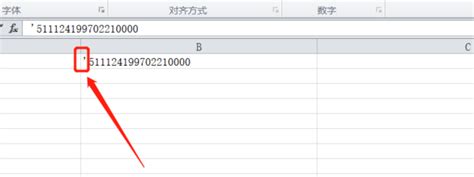 Excel中如何方便地输入身份证号码的三种方法资讯攻略11-20
Excel中如何方便地输入身份证号码的三种方法资讯攻略11-20 -
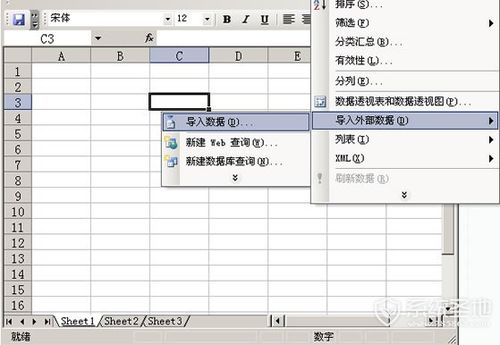 Excel表格无法打开该如何解决?资讯攻略11-07
Excel表格无法打开该如何解决?资讯攻略11-07 -
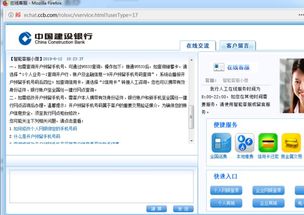 建设银行更换绑定手机号码的方法资讯攻略11-08
建设银行更换绑定手机号码的方法资讯攻略11-08 -
 如何用电话订票?资讯攻略11-06
如何用电话订票?资讯攻略11-06 -
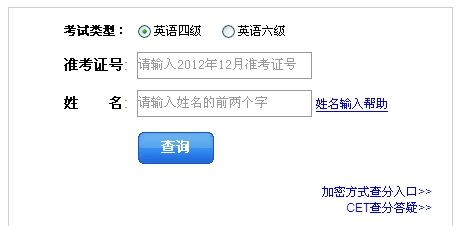 如何用身份证号码查询四级考试成绩?资讯攻略11-13
如何用身份证号码查询四级考试成绩?资讯攻略11-13 -
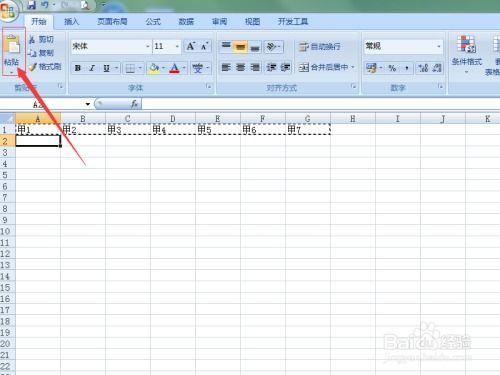 将Excel 2007文件转换为Excel 2003格式的方法资讯攻略11-14
将Excel 2007文件转换为Excel 2003格式的方法资讯攻略11-14